Windows Server 2019 - ASP.NET 기능 설치
- ◈『OS』/Windows Server
- 2021. 2. 17.

ASP.NET [설치 설명 참고]
ASP (Active Server Pages)는 웹 사이트 및 웹 응용 프로그램을 작성하기 위한 서버 쪽 스크립트 작성 환경을 제공합니다. 마이크로소프트에서 동적인 웹 페이지들을 생성하기 위한 스크립트 엔진으로 CGI 스크립트에 대한 성능 향상과 함께 IIS에 VBScript 및 JScript에 대한 기본 지원을 제공합니다. 그 위 버전으로 ASP.NET은 관리 코드를 사용하여 웹 사이트 및 웹 응용 프로그램을 작성하기 위한 서버 쪽 개체 지향 프로그래밍 환경을 제공합니다. ASP.NET은 단순히 ASP의 새 버전이 아닌 .NET Framework에 기반하여 매우 효율적인 프로그래밍 환경을 제공하도록 완전히 다시 설계되어 웹 응용 프로그램을 작성하기 위한 강력한 인프라를 제공합니다. 중간 버전으로 ASP.NET 3.5 가 있으며 2019에서 가장 최신버전은 ASP.NET 4.7 버전입니다.
※ 예시) ASP.NET 설치 되어있지 않을 경우 ASP 관련 확장자는 웹 페이지에서 인식을 하지 못합니다.

STEP01 → 역할 및 기능 추가
역할 및 기능 추가에서 [서버 역할] 선택 후 순서대로 진행


※ 만약 기존 사이트 개발이 ASP, ASP.NET 3.5으로 했다면 추가 선택을 하시면 됩니다. 홈페이지를 새로 구축 개발할 경우는 ASP.NET 4.7만 선택하여 설치하면 됩니다.
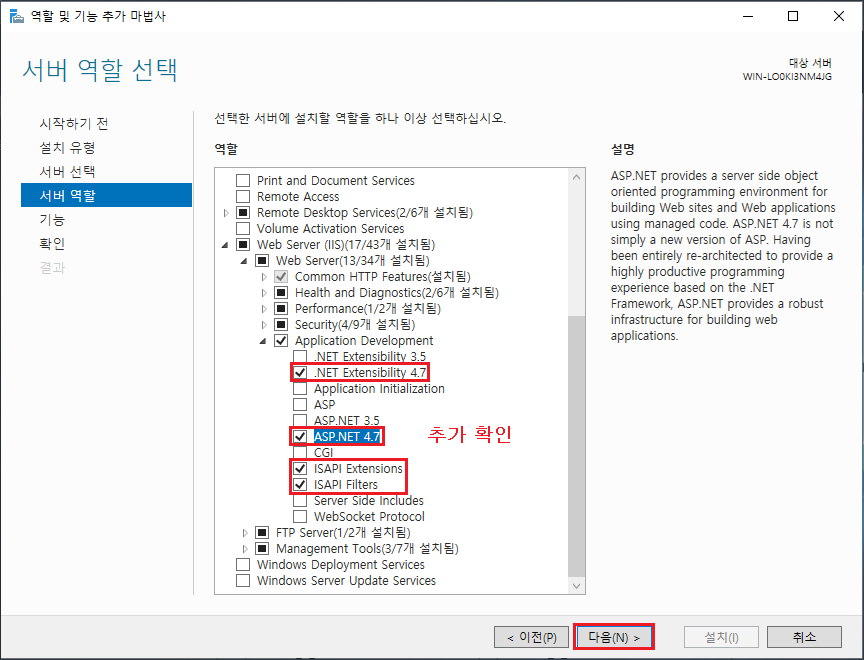
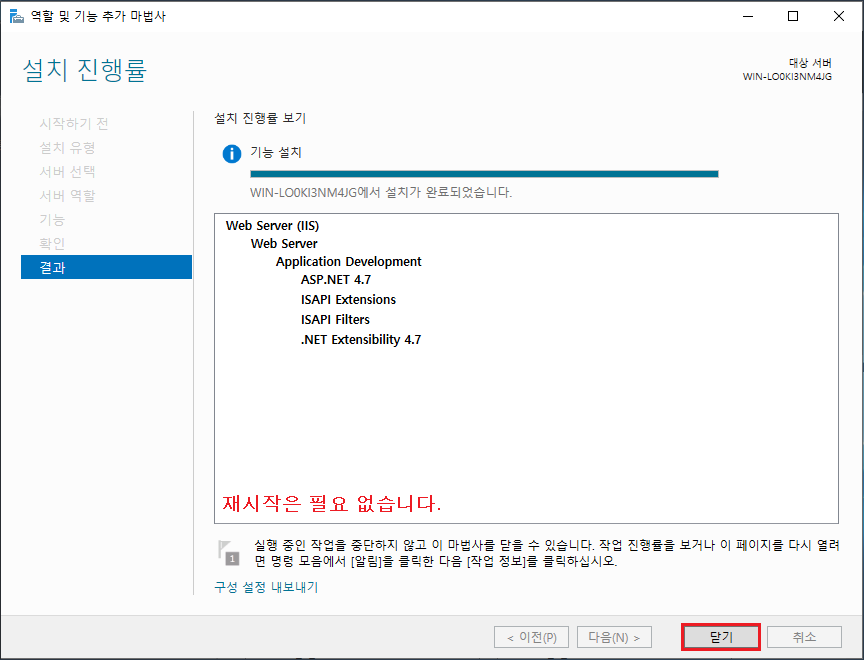
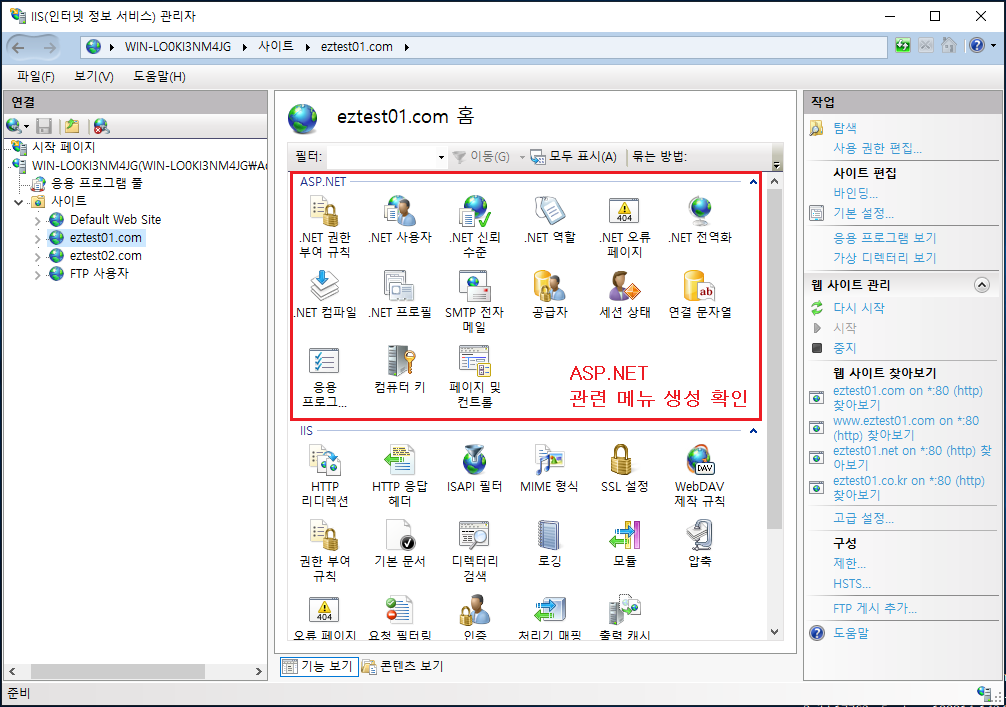
STEP02 → 테스트 페이지 만들기
2-1 보기 ▷ 파일 확장명(체크) ▶ 새 텍스트 문서 파일 생성
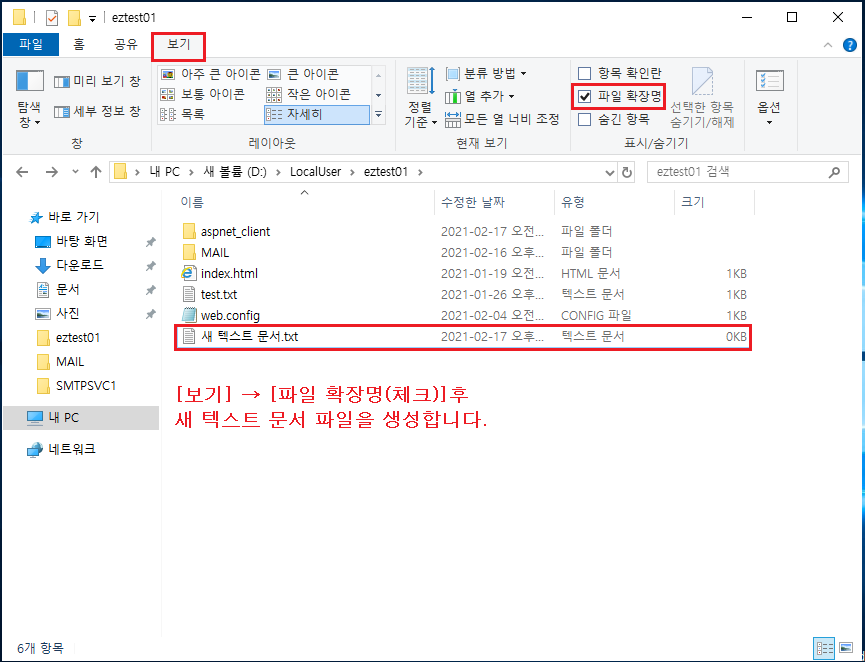
2-2 새 텍스트 문서 파일에 소스코드 전체 복사 붙여 넣기
※ ASP.NET 테스트용 소스 코드
<%@ Page Language="C#" %>
<script runat="server">
private void Page_Load() {
Msg.Text = "Hello ASP.NET World!, TEST SUCCESS";
}
</script>
<html>
<body>
<asp:Label runat="server" id="Msg" />
</body>
</html>
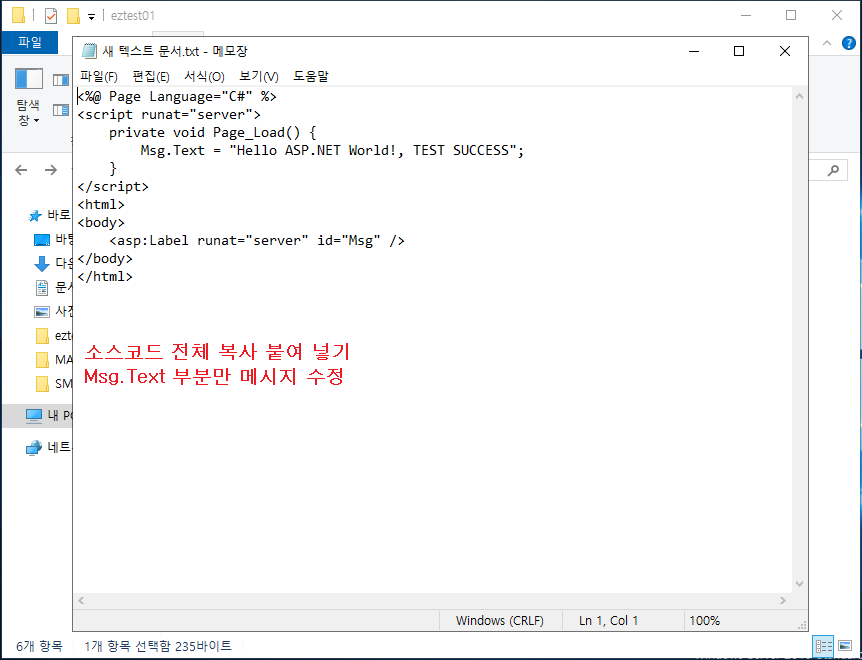
2-3 이름.aspx 확장자 파일 이름으로 변경
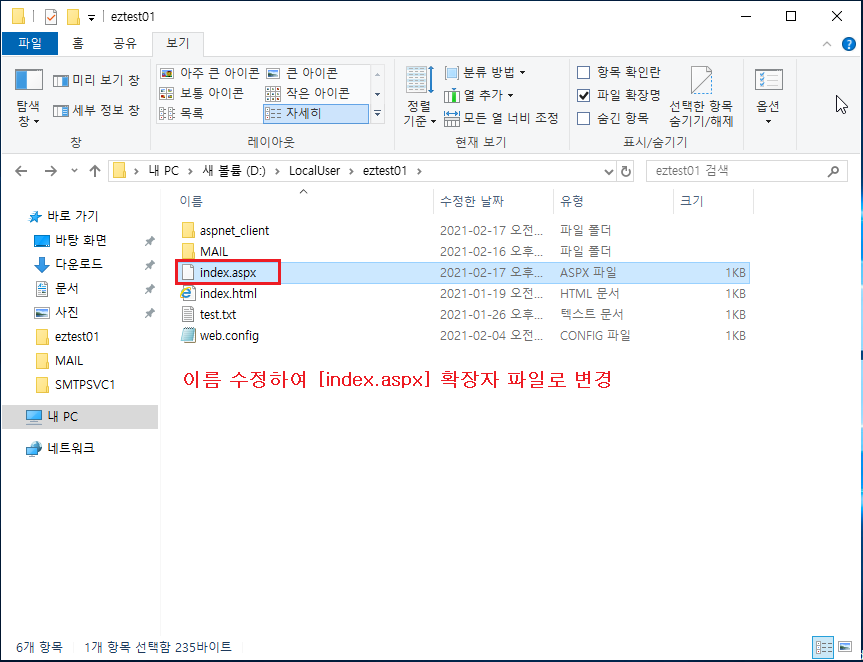
STEP03 → 웹페이지 작동 테스트
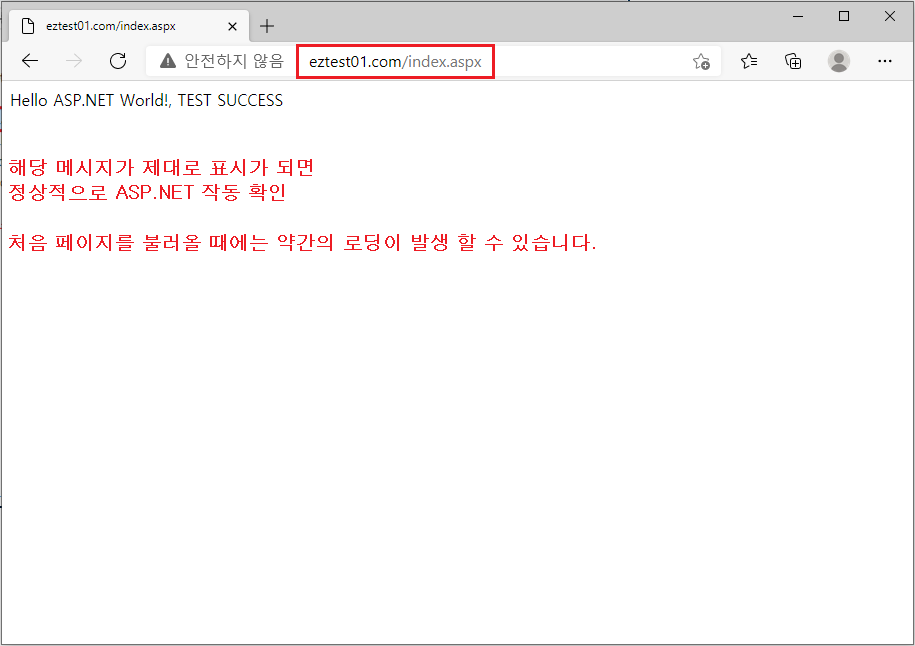
마치며
이후 ASP를 이용한 테스트가 자주 있을 것으로 보여 먼저 포스팅을 진행하였습니다. 또한 마이크로소프트에서 제공하는 개발 툴인 Visual Studio 2019를 이용하려고 합니다. 예정된 포스팅이 끝나면 설치 및 사용방법에 대해서도 따로 안내해드리도록 하겠습니다.
'◈『OS』 > Windows Server' 카테고리의 다른 글
| Windows Server 2019 - File Server 설치 및 운영 (0) | 2021.02.19 |
|---|---|
| Windows Server 2019 - ASP를 이용한 SMTP 메일 발송 (0) | 2021.02.18 |
| Windows Server 2019 - 원격 데스크톱 세션 수 제한 설정 (0) | 2021.02.10 |
| Windows Server 2019 - SMTP서버 설치 및 기본 세팅 (0) | 2021.02.03 |
| Windows Server 2019 - WebDAV(IIS) 설치 및 운영 (0) | 2021.02.01 |